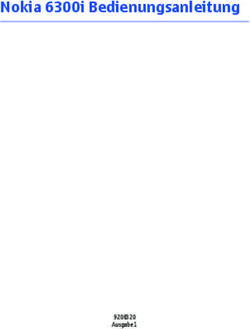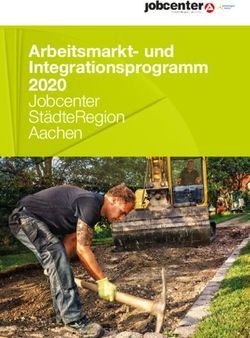Infotainment System de - Bedienungsanleitung - Suzuki SLDA Portal
←
→
Transkription von Seiteninhalten
Wenn Ihr Browser die Seite nicht korrekt rendert, bitte, lesen Sie den Inhalt der Seite unten
2 Haftungsbeschränkung Die in dieser Bedienungsanleitung enthaltenen Informationen beruhen auf den neuesten Pro- duktinformationen, die zum Zeitpunkt der Veröf- fentlichung verfügbar waren. Aufgrund von Verbesserungen oder sonstigen Änderungen kann es zu Abweichungen zwischen den hier enthaltenen Informationen und Ihrem Infotain- ment System kommen. Die SUZUKI MOTOR CORPORATION behält sich das Recht vor, jeder- zeit – ohne vorherige Mitteilung und ohne, dass daraus eine Verpflichtung erwächst, dieselben oder ähnliche Änderungen an früher hergestell- ten oder verkauften Infotainment-Systemen anzuwenden –, entsprechende Herstellungs- oder Funktionsänderungen bzw. -verbesserun- gen vorzunehmen. Dieses Infotainment System entspricht möglicherweise nicht den Normen oder Bestimmungen anderer Länder; die Nut- zung erfolgt in eigenem Ermessen und eigener Verantwortung des jeweiligen Benutzers.
Bedienelemente de | 3
1 2 3 4 1 -Taste
Bei Gerät im normalen Betrieb:
Kurzes Tippen: Gerät stummschalten/
Stummschaltung aufheben
Langes Tippen: In Bereitschaftsmodus
wechseln
Bei Gerät im Bereitschaftsmodus:
In normalen Betrieb wechseln
2 Display
3 SD-Kartenschacht
4 -Taste
Hauptmenü aufrufen
5 -Taste
Sprachsteuerung aktivieren
6 -Taste
Im Hauptmenü:
Menü für Klang- und Systemeinstellungen
aufrufen
In den Betriebsarten:
Einstellungsmenü aufrufen
7 Lautstärkeregler
7 6 54 | de Inhalt
Inhalt
1 Features........................................ 8 4.6 Tastatursperre während der Fahrt 4.10 Weitere Systemeinstellungen............ 20
aktivieren.......................................... 15 4.10.1 Displayhelligkeit einstellen............... 21
2 Symbole in diesem Dokument...... 8
4.6.1 Tastatursperre bei aktiver Apple Car- 4.10.2 Sprache einstellen........................... 21
3 Wichtige Information.................... 9 Play-Verbindung einstellen............... 16 4.10.3 Maßeinheitensystem wählen............ 21
4.10.4 Code-Abfrage ein-/ausschalten........ 21
3.1 Reinigungshinweise.......................... 10 4.7 Code-Eingabe................................... 16
4.10.5 Geräte-Code ändern......................... 22
4 Bedienung................................... 10 4.8 Klangeinstellungen............................ 17 4.10.6 Informationen über Open-Source-
Software anzeigen........................... 23
4.1 Bedienelemente des Touch-Displays. 10 4.8.1 Bässen und Höhen einstellen........... 17
4.10.7 Werkseinstellungen
4.8.2 Balance einstellen............................ 17
4.1.1 Tippen.............................................. 10 wiederherstellen.............................. 23
4.8.3 Fader einstellen................................ 17
4.1.2 Wischen............................................ 10 4.10.8 Datenträgerversion anzeigen........... 23
4.8.4 Equalizer-Voreinstellung wählen....... 17
4.1.3 Zoomen der Kartenansicht............... 11
4.8.5 Geschwindigkeitsabhängige 4.11 Externe Geräte und Datenträger
4.1.4 Kartenausschnitt ändern.................. 11
Lautstärke einstellen........................ 18 anschließen/einlegen........................ 23
4.2 Das Gerät ein-/ausschalten............... 11 4.8.6 Lautstärkeanpassung für die AUX- 4.11.1 Allgemeine Hinweise........................ 23
4.2.1 Ein-/Ausschalten.............................. 11 Quelle einstellen.............................. 18 4.11.2 SD-Karte........................................... 24
4.2.2 Bereitschaftsmodus......................... 11 4.8.7 Lautstärkeanpassung für eine 4.11.3 USB-Datenträger/Apple.................... 25
externe DVD-Quelle einstellen.......... 18 4.11.4 AUX-Audioquelle............................... 25
4.3 Lautstärke einstellen........................ 11 4.8.8 Bestätigungston ein-/ausschalten.... 18 4.11.5 Externen DVD-Eingang einschalten.. 26
4.3.1 Lautstärke erhöhen/verringern........ 11
4.9 Uhrzeit und Datum einstellen........... 18 4.11.6 Gerät über Bluetooth® anschließen. 26
4.3.2 Gerät stumm schalten...................... 11
4.9.1 Datumsformat wählen...................... 19 4.11.7 Smartphone über Smartphone-
4.4 Hauptmenü...................................... 12 4.9.2 Uhrzeitformat wählen....................... 19 Integration verbinden....................... 28
4.4.1 Das Display einer Hauptbetriebsart 4.9.3 Uhrzeit über GPS einstellen............. 19
aufrufen............................................ 13 4.9.4 Uhrzeit manuell einstellen................ 20
4.4.2 Direktwahl von Funktionen.............. 13
4.4.3 Schnellzugriff................................... 14
4.5 Die Displays der Hauptbetriebsarten. 14
4.5.1 Radio und Medienwiedergabe.......... 14
4.5.2 Telefon............................................. 15
4.5.3 Navigation........................................ 15
4.5.4 Smartphone-Integration................... 15
4.5.5 Zwischen den Displays der Hauptbe-
triebsarten wechseln....................... 15Inhalt de | 5
5 FM/AM-Radiobetrieb.................. 29 6 DAB-Radiobetrieb....................... 32 7 Medien-Wiedergabe................... 35
5.1 Radio-Wiedergabe aktivieren............ 29 6.1 DAB-Wiedergabe aktivieren.............. 32 7.1 Medienquelle wählen........................ 35
5.2 Das Radio-Display............................. 29 6.2 Das DAB-Display............................... 33 7.2 Audio-/Video-Display anzeigen......... 36
5.3 Radio-Display anzeigen..................... 29 6.3 DAB-Display anzeigen....................... 33 7.3 Audio-Wiedergabe............................ 36
7.3.1 Das Audio-Display............................ 36
5.4 RDS................................................... 29 6.4 DAB-Features.................................... 33
7.3.2 Wiedergabe unterbrechen................ 36
5.4.1 Modus Alternativfrequenz ein-/
6.5 DAB-Serviceliste............................... 33 7.3.3 Zum nächsten/vorherigen Titel
ausschalten...................................... 30 springen........................................... 36
5.4.2 Regionalmodus ein-/ausschalten...... 30 6.6 Service auswählen............................ 33 7.3.4 Titel im Medien-Browser auswählen. 36
5.5 Wellenbereich/Speicherebene 6.7 Sender speichern............................. 33 7.3.5 Schneller Vor-/Rücklauf.................... 36
wählen.............................................. 30 7.3.6 Im aktuellen Titel vor/zurück
6.7.1 Sender manuell speichern............... 33
springen........................................... 37
5.6 Sender einstellen.............................. 30 6.7.2 Sender automatisch speichern........ 33
7.3.7 Wiederholen-Funktion...................... 37
5.6.1 Sender manuell abstimmen............. 30 6.8 Gespeicherten Sender abrufen......... 34 7.3.8 Mix-Funktion.................................... 37
5.6.2 Sendersuchlauf starten.................... 30 7.4 Video-Wiedergabe............................. 37
6.9 Zweiten Audiokanal eines Senders
5.6.3 Senderliste....................................... 31
spielen.............................................. 34 7.4.1 Das Video-Display............................ 37
5.6.4 Empfangbare Sender anspielen....... 31
7.4.2 Wiedergabe unterbrechen................ 38
5.7 Sender speichern............................. 31 6.10 Programmarten auswählen............... 34 7.4.3 Zum nächsten/vorherigen Titel
5.7.1 Sender manuell speichern............... 31 springen........................................... 38
6.11 DAB-Zusatzinformation anzeigen...... 34
5.7.2 Sender automatisch speichern........ 31 7.4.4 Titel im Medien-Browser auswählen. 38
6.12 DAB-FM-Umschaltung....................... 35 7.4.5 Schneller Vor-/Rücklauf.................... 38
5.8 Gespeicherten Sender abrufen......... 31
7.4.6 Im aktuellen Titel vor/zurück
5.9 Anzeige von Radiotext ein-/ springen........................................... 38
ausschalten....................................... 31 7.4.7 Vollbildmodus aktivieren/
deaktivieren..................................... 38
5.10 Verkehrsfunk..................................... 32
7.5 Medien-Browser................................ 38
5.10.1 Vorrang für Verkehrsmeldungen
7.5.1 Das Browser-Display........................ 38
ein-/ausschalten............................... 32
7.5.2 Titel auswählen................................ 39
5.10.2 Laufende Verkehrsmeldung
7.5.3 Browser ohne Titelwahl schließen... 39
abbrechen........................................ 326 | de Inhalt
8 Navigation................................... 40 8.7 Kartenansicht und -optionen............ 46 8.9 Zielführungs- und Karten-
8.1 Navigation starten............................ 40 8.7.1 Kartenansicht öffnen........................ 46 einstellungen festlegen..................... 49
8.7.2 Die Kartenansicht während einer 8.9.1 Zielführungs- und Karten-
8.2 Ziel eingeben.................................... 40 aktiven Zielführung........................... 46 einstellungen öffnen........................ 49
8.2.1 Das Menü Ziele öffnen..................... 40 8.7.3 Aktuelle Navigationsdurchsage 8.9.2 Sonderziele in Karte anzeigen.......... 49
8.2.2 Adresse eingeben............................. 41 wiederholen..................................... 46 8.9.3 Kartenausrichtung wählen............... 50
8.2.3 Sonderziel wählen............................ 42 8.7.4 Kartenmaßstab ändern..................... 46 8.9.4 3D-Kartenansicht ein-/ausschalten.. 50
8.2.4 Koordinaten eingeben...................... 43 8.7.5 Modus der Kartenansicht ändern..... 46 8.9.5 Automatischen Zoom ein-/aus-
8.2.5 Eines der letzten Ziele oder ein als 8.7.6 TMC-Meldungen aufrufen................. 47 schalten............................................ 50
Favorit gespeichertes Ziel 8.7.7 Den angezeigten Kartenausschnitt 8.9.6 Anzeige von Fahrspurempfehlungen
auswählen........................................ 43 ändern.............................................. 47 ein-/ausschalten............................... 51
8.7.8 Ein Ziel bzw. ein Zwischenziel auf 8.9.7 Sprachführung ein-/ausschalten...... 51
8.3 Orte in der Detailansicht.................. 44
der Karte auswählen........................ 47 8.9.8 Anzeige von optischen Fahr-
8.3.1 Bereiche der Detailansicht............... 44 8.7.9 Details zu einem Ort auf der Karte empfehlung in anderen Betriebs-
8.3.2 Optionen in der Detailansicht.......... 44 aufrufen............................................ 47 modi ein-/ausschalten...................... 51
8.4 Heimatadresse speichern................. 45 8.7.10 Ein Sonderziel auf der Karte 8.9.9 Akustische Verkehrshinweise........... 52
auswählen........................................ 47 8.9.10 Tempolimits anzeigen....................... 52
8.5 Zwischenziel eingeben...................... 45
8.8 Zielführungseinstellungen im Menü 8.10 Individuelle Routeneinstellungen
8.6 Das Ziel während einer laufenden Route................................................ 48 festlegen........................................... 53
Zielführung ändern........................... 46 8.8.1 Das Menü Route öffnen.................... 48 8.10.1 Routeneinstellungen öffnen............. 53
8.8.2 Zielführung abbrechen..................... 48 8.10.2 Grundsätzliche Routenart aus-
8.8.3 Navigationsdurchsagen stumm- wählen.............................................. 53
schalten............................................ 48 8.10.3 Dynamische Zielführung mit TMC
8.8.4 Zielinformationen anzeigen.............. 48 aktivieren......................................... 53
8.8.5 Routenliste anzeigen........................ 48 8.10.4 Bestimmte Straßen- und Verkehrs-
8.8.6 Liste der Zwischenziele anzeigen..... 48 arten meiden.................................... 54
8.8.7 Sonderziel auf der Route bzw. in
8.11 Informationen zur aktuellen Position
der Nähe des Ziels suchen............... 48
8.8.8 Routenabschnitte blockieren........... 49 anzeigen........................................... 54Inhalt de | 7
8.12 Eigene Sonderziele........................... 54 9 Telefon........................................ 58 10 Smartphone-Integration............. 62
8.12.1 Datenformat..................................... 54 9.1 Telefonbetrieb starten...................... 58 10.1 Das Smartphone-Display anzeigen... 64
8.12.2 Eigene Sonderziele auf das Gerät
9.1.1 Das Telefonmenü öffnen.................. 58
laden................................................ 55 10.2 Eine bestimmte Applikation auf dem
8.12.3 Anzeige von Sonderzielwarnungen 9.2 Anruf annehmen/abweisen............... 59 Smartphone auswählen.................... 64
während der Fahrt ein-/ausschalten. 55 9.2.1 Anruf annehmen............................... 59
8.12.4 Eigene Sonderziele vom Gerät 10.3 Einstellungen für Smartphone-
9.2.2 Anruf abweisen................................ 59
löschen............................................. 56 Integration........................................ 64
9.3 Während eines Gesprächs................ 59
8.13 Tastatursperre während der Fahrt 10.3.1 Android™-Verbindungspriorität ....... 64
9.3.1 Gespräch beenden........................... 59 10.3.2 Tastatursperre während der Fahrt
aktivieren.......................................... 56 9.3.2 Gespräch stummschalten................. 59 aktivieren......................................... 65
9.3.3 Gespräch auf das Mobiltelefon
8.14 Geokoordinatenformat wählen......... 56
umleiten........................................... 59 11 Rückfahrkamera......................... 65
8.15 Kartendaten aktualisieren................. 57 9.4 Nummer wählen................................ 59 11.1 Bildeinstellungen für die Rückfahr-
8.16 Navigationsfunktion nachrüsten....... 57 kamera.............................................. 65
9.5 Einen Kontakt aus dem Telefonbuch
11.1.1 Hilfslinien ein-/ausblenden............... 65
anrufen............................................. 59
11.1.2 Bildhelligkeit bzw. -kontrast ein-
9.6 Eintrag aus der Anrufliste anrufen.... 59 stellen.............................................. 65
9.6.1 Tonwahlfunktion (DTMF).................. 59 12 Sprachsteuerung........................ 66
9.7 Zweites Gespräch............................. 59 12.1 Sprachsteuerung starten/beenden... 66
9.7.1 Zweiter eingehender Anruf............... 60
9.7.2 Zwei Gespräche makeln................... 60 12.2 Wie die Sprachsteuerung
funktioniert....................................... 67
9.8 SMS.................................................. 60
12.2.1 Das Hauptmenü................................ 67
9.8.1 Eingehende SMS-Nachricht lesen.... 60
12.2.2 Sprachbefehl nennen....................... 67
9.8.2 Anzeige von eingehenden SMS-
12.2.3 Menü für eine Betriebsart öffnen..... 67
Nachrichten ein-/ausschalten........... 61
12.2.4 Auswahl in einer Liste treffen.......... 67
9.9 Die Sprachsteuerung des verbunde-
12.3 Hilfe für die Sprachsteuerung........... 68
nen Mobiltelefons aktivieren............ 61
9.10 Weitere Einstellungen....................... 61
13 Lenkradfernbedienung............... 68
9.10.1 Klingelton des Mobiltelefons............ 61 14 Sonderziele – Symbolübersicht. 69
9.10.2 Telefonbuchsortierung..................... 618 | de Features | Symbole in diesem Dokument
1 Features 2 Symbole in diesem Zusätzlich zu diesen Warnungen werden die
folgenden Symbole verwendet:
ff AM/FM-Tuner Dokument
–– 18 FM und 12 AM-Speicherplätze Hinweis:
ff DAB-Tuner (optional) Symbole verbunden mit einem grauen Textrah- Zusätzliche Einzelheiten für die Nut-
–– 12 Speicherplätze men sind Warnungen und bedeuten immer eine zung und weitere nützliche Informatio-
ff USB/SD/iPod unmittelbare oder mögliche Gefahr für den nen.
–– Unterstützt MP3, WMA, AAC, WAV, 3GPP, Benutzer und/oder andere Personen und/oder
Hörbücher, MPG, AVI Sachschäden: ff Handlungsschritt - Anweisung für eine Hand-
–– Playlisten lung, die in einem einzigen Schritt ausgeführt
–– Browsing Sicherheitshinweis werden kann.
–– Mix-Wiedergabe, Titel wiederholen ff Unmittelbare Gefahr, die zu schwe-
ff Aux-Audioeingang & DVD-Videoeingang ren Verletzungen oder Tod führen ff Auflistung.
ff Bluetooth® Telefonie kann.
–– Freisprecheinrichtung ff Potentiell gefährliche Situation, die Kursive Formatierung wie Balance bedeuten
–– Zugriff auf Telefonbuch zu schweren Verletzungen oder Tod z. B. den Namen eines Menüs oder Menüeintra-
–– Musik-Streaming führen kann. ges.
ff Smartphone-Integration ff Potentiell gefährliche Situation, die
–– Apple CarPlay zu Verletzungen oder Sachschäden Fette Formatierung wie Sprache bedeuten
–– MirrorLink™ führen kann. eine Taste oder einen Menüeintrag, auf den Sie
–– Android Auto™ tippen können, um eine Funktion zu wählen oder
ff Klangeinstellungen Wichtiger Hinweis: um weitere Option anzuzeigen.
–– Bässe, Höhen, Balance, Fader Warnung vor einer potentiell gefährli-
–– 6 Equalizer-Voreinstellungen chen Situation, die zu Schäden am
ff Sprachsteuerung Gerät oder an Objekten in der Nähe
ff GPS-Navigation führen kann.
ff LenkradfernbedienungWichtige Information de | 9
3 Wichtige Information Fahrt Ihr Programm in angemesse- Der weitere Gebrauch eines schlecht
ner Lautstärke. funktionierenden Systems kann
Hiermit erklärt die Robert Bosch Car Multimedia ff Der Gebrauch des Navigationssys- Unfälle, Feuer oder elektrischen Schlag
GmbH die Übereinstimmung dieses Gerätes mit tems entbindet den Fahrer nicht von verursachen.
den grundlegenden Anforderungen und den korrektem und aufmerksamem
anderen relevanten Festlegungen der Richtlinie Fahrverhalten. Die relevanten Ver- Wichtiger Hinweis:
2014/53/EU. kehrsregeln müssen immer befolgt Im Bereitschaftsmodus kann das Gerät
werden. Wenn eine Navigationsan- die Batterie entleeren, falls der Fahr-
Verkehrssicherheit weisung den Verkehrsregeln wider- zeugmotor nicht läuft.
ff Die Bedienung des Gerätes ist nur spricht, müssen immer die Ver- Für mehr Informationen lesen Sie bitte
erlaubt, wenn das Fahren und die kehrsregeln angewandt werden. den Abschnitt “Das Gerät ein-/aus-
Verkehrssituation dies gestatten. ff Die Wegbeschreibung, die das schalten” (Seite 11).
Bevor Sie das Gerät bedienen ver- Gerät bereitstellt, ist möglicher-
gewissern Sie sich, dass Sie, Ihre weise nicht ganz genau. Vergewis- ff Verwenden Sie nur geeignete Verbindungska-
Fahrgäste und andere Verkehrsteil- sern Sie sich, dass alle Fahrmanöver bel und externe Geräte, die die Anforderun-
nehmer nicht gefährdet, behindert legal und sicher sind, so dass Sie gen an Sicherheit, elektromagnetische Ver-
oder belästigt werden. Verkehrsre- Unfälle vermeiden können. träglichkeit und Abschirmung erfüllen.
geln müssen jederzeit befolgt wer- ff Das Gerät darf nicht in Kontakt mit heißen
den. Risiko eines elektrischen oder brennenden Objekten (z. B. Zigaretten)
ff Das Gerät muss so verwendet wer- Schlags oder Feuers kommen.
den, dass das Fahrzeug zu allen Wenn Sie das Gerät zerlegen, kann
Zeiten auf sichere Weise gefahren dies einen elektrischen Hinweis:
werden kann. In Zweifelsfällen Schlag oder Feuer verursachen. Einige Bildpunkte des Displays können
sollten Sie Ihr Fahrzeug anhalten Öffnen Sie das Gerät nicht. dunkler oder heller als andere erschei-
und das Gerät bedienen, während nen. Dieses ist eine normale Eigen-
das Fahrzeug im Stillstand ist. Fehlfunktion schaft von LCD-Bildschirmen und stellt
ff Akustische Warnsignale von Polizei, Verwenden Sie das Gerät nicht, wenn keine Fehlfunktion dar.
Feuerwehr und Rettungsdiensten Sie Fehlfunktionen, wie z. B. einen
müssen im Fahrzeug rechtzeitig eingefrorenen Bildschirm oder
wahrgenommen werden können. schlechte Tonqualität bemerken.
Hören Sie deshalb während der10 | de Wichtige Information | Bedienung
3.1 Reinigungshinweise 4 Bedienung Um ein Bedienelement, z. B. eine Taste, zu
ff Verwenden Sie zur Reinung des Gerätes betätigen, reicht ein leichtes Berühren der
niemals harte oder scharfkantige Objekte, Display-Oberfläche. Sie müssen keinen Druck
die die Schutzscheibe oder das Gehäuse 4.1 Bedienelemente des Touch- auf die Display-Oberfläche ausüben.
beschädigen könnten. Displays
ff Verwenden Sie niemals aggressive Reini- 4.1.1 Tippen
gungsmittel wie Verdünner, Benzin, Scheuer- Wichtiger Hinweis: ff Kurzes Tippen: Für die Betätigung der
mittel, Sprühreiniger, säure- oder alkali- Verwenden sie keine spitzen oder meisten Bedienelemente reicht ein kurzes
haltige Lösungen und Wachs. harten Gegenstände wie Kugelschrei- Tippen auf die Display-Oberfläche.
ff Sprühen Sie keine Flüssigkeiten auf das ber oder Stifte, um das Touch-Display ff Langes Tippen: Manche Funktionen
Gerät. zu bedienen. erfordern ein langes Tippen. Lassen Sie Ihre
ff Um Gehäuse und Schutzscheibe/Display zu Fingerspitze für etwa 2 Sekunden auf der
reinigen, befeuchten Sie einen weichen Hinweis: Display-Oberfläche ruhen.
Lappen mit lauwarmem Wasser und wischen Die Abbildungen von Display und
den Schmutz ab. Stellen Sie sicher, dass Frontkappe in dieser Anleitung dienen 4.1.2 Wischen
keine Flüssigkeit in das Display eindringt. nur als Referenz. Das hier gezeigte Manche Funktionen erfordern ein Wischen über
Wischen Sie danach die Oberfläche mit Display kann vom tatsächlichen Gerä- die Display-Oberfläche, z. B.
einem sauberen, trocknen Lappen ab. tedisplay abweichen. ff das Scrollen von Listen und Reitern,
ff das Einstellen von Reglern (z. B. Lautstärke-
Hinweis: Das Gerät verfügt über ein Touch-Display, das regler).
Schmutz auf dem Display kann die alle Bedienelemente umfasst: Tippen Sie auf die Display-Oberfläche und las-
Funktion des Touchscreens beeinträch- sen Sie Ihren Finger auf der Oberfläche ruhen.
tigen. Wenn das Gerät eine Verschmut- Bewegen Sie dann Ihren Finger über die Ober-
zung des Displays erkennt, erscheint fläche.
eine entsprechende Meldung. Reinigen
Sie in diesem Fall das Display, um die Hinweis:
einwandfreie Funktion des Touch- Tippen Sie auf einen Bereich der
screens zu gewährleisten. Scrollbar, um zum entsprechenden
Abschnitt der Liste zu springen.Bedienung de | 11
4.1.3 Zoomen der Kartenansicht 4.2 Das Gerät ein-/ausschalten Hinweis:
Wenn Sie das Zündschloss des
Hinweis: 4.2.1 Ein-/Ausschalten Fahrzeugs von ACC auf OFF schalten,
Diese Funktion steht nur zur Verfü- Das Gerät wird automatisch eingeschaltet, wenn während sich das Gerät im Bereit-
gung, wenn das Gerät mit einer Naviga- Sie das Zündschloss des Fahrzeugs von OFF auf schaftsmodus befindet, bleibt das
tion ausgestattet ist. ACC schalten. Gerät im Bereitschaftsmodus, wenn
Nach dem Einschalten erscheint das Haupt- Sie das Zündschloss wieder auf ACC
Tippen Sie mit zwei Fingern auf den Bereich der menü. schalten. Wenn Sie 1 tippen,
Kartendarstellung und lassen Sie Ihre Finger auf erscheint das Hauptmenü.
der Oberfläche ruhen. Bewegen Sie dann Ihre Das Gerät wird automatisch ausgeschaltet,
Finger aufeinander zu (Auszoomen) oder von- wenn Sie das Zündschloss des Fahrzeugs von Wichtiger Hinweis:
einander weg (Einzoomen). ACC auf OFF schalten. Im Bereitschaftsmodus kann das Gerät
die Fahrzeugbatterie entleeren, wenn
4.1.4 Kartenausschnitt ändern Hinweis: der Motor des Fahrzeugs nicht läuft.
Falls das Code-Eingabe-Display
Hinweis: erscheint, geben Sie den Geräte-Code 4.3 Lautstärke einstellen
Diese Funktion steht nur zur Verfü- ein. Für mehr Informationen lesen Sie
gung, wenn das Gerät mit einem Navi- bitte den Abschnitt “Code-Eingabe” 4.3.1 Lautstärke erhöhen/verrin-
gationssystem ausgestattet ist. (Seite 16). gern
Um die Lautstärke schrittweise zu erhöhen bzw.
Tippen Sie mit dem Finger auf die Karte und 4.2.2 Bereitschaftsmodus zu verringern,
lassen Sie Ihren Finger auf der Oberfläche Wenn das Gerät eingeschaltet ist, können Sie es ff tippen Sie auf die obere bzw. untere Hälfte
ruhen. Bewegen Sie dann Ihren Finger, um den in den Bereitschaftsmodus schalten. Im Bereit- des Lautstärkereglers 7.
angezeigten Kartenausschnitt zu bewegen. schaftsmodus ist das Gerät stummgeschaltet Um die Lautstärke kontinuierlich zu erhöhen
und das Display ausgeschaltet. bzw. zu verringern,
ff wischen Sie aufwärts bzw. abwärts über den
Um in den Bereitschaftsmodus zu schalten, Lautstärkeregler 7.
ff tippen Sie 1 lang.
4.3.2 Gerät stumm schalten
Um den Bereitschaftsmodus zu beenden, Um das eingeschaltete Gerät stumm zu schal-
ff tippen Sie 1. ten,
Das letzte Display erscheint. ff tippen Sie kurz auf 1.12 | de Bedienung
Um die Stummschaltung aufzuheben, Die wichtigsten Informationen für jede Hauptbe- ff Connect:
ff tippen Sie erneut kurz auf 1. triebsart werden angezeigt: –– Art der Smartphone-Integration
4.4 Hauptmenü Hinweise:
Das Hauptmenü bietet Ihnen Zugriff auf alle ff Der Vorrang für Verkehrsmeldungen
Hauptbetriebsarten: und Sendernamen sind RDS-Fea-
ff Hören: Radio- und Medienwiedergabe tures, die in Ihrem Empfangsbereich
ff Anrufen: Telefon bzw. vom aktuellen Sender unter-
ff Fahren: Navigation stützt werden müssen.
ff Connect: Smartphone-Integration ff Interpret und Titelnamen müssen
von der aktuellen Medienquellen zur
Hinweis: Verfügung gestellt werden.
Falls Ihr Gerät nicht mit einer Naviga-
tion ausgestattet ist, haben Sie Zugriff ff Hören: Sie können das Hauptmenü jederzeit aufrufen:
auf diese Hauptbetriebsarten: –– TA-Symbol (Status des Vorrangs für Ver- ff Tippen Sie die Taste 4.
ff Radio: Radiowiedergabe kehrsmeldungen)
ff Anrufen: Telefon –– Aktuelle Radio-/Medienquelle (e.g. USB)
ff Medien: Medienwiedergabe –– Details über den aktuellen Radiosender
ff Connect: Smartphone-Integration oder Medientitel (z. B. Frequenz und
Sendername oder Interpret und Titel-
Hinweise: name)
ff Auf www.suzuki-slda.com erfahren ff Anrufen:
Sie, welche Smartphones das Gerät –– Anzeige des Telefonstatus (z. B. Signal-
unterstützt. stärke)
ff Falls Ihr Gerät nicht mit einer Navi- –– Verpasste Anrufe
gation ausgestattet ist, können Sie –– Name des Netzbetreibers
die Navigationsfunktion nachrüsten –– Name des verbundenen Mobiltelefons
(siehe Abschnitt “Navigationsfunk- ff Fahren:
tion nachrüsten” (Seite 57)). –– Name der aktuellen bzw. nächsten Straße
Wenden Sie sich dafür an Ihren –– Entfernung zum nächsten Fahrmanöver
Suzuki-Fachhändler. –– Symbol des nächsten Fahrmanövers
–– Geschätzte AnkunftszeitBedienung de | 13
4.4.1 Das Display einer Hauptbe- Hinweis: Sie können diese Funktionen über die Direkt-
triebsart aufrufen Falls Ihr Gerät nicht mit einem Navigati- wahl aufrufen:
Um das Display einer Hauptbetriebsart aufzuru- onssystem ausgestattet ist, können Sie ff (Hören): Aufruf Quellenmenü für die
fen, diese Funktionen aufrufen: Radio- und Medienwiedergabe
ff tippen Sie auf den Bereich der Hauptbetrieb- ff Radio: Das Radio-Display öffnen ff (Anrufen): Aufruf Menü Bluetooth-Gerät
sart. ff Anrufen: auswählen
Hören Anrufen –– Wenn ein Telefon verbunden ist: ff (Fahren):
Das Telefon-Menü öffnen –– Bei laufender Zielführung: Aufruf Reiter
–– Wenn kein Telefon verbunden ist: Route im Menü Ziele
Das Menü Bluetooth-Gerät aus- –– Ohne laufende Zielführung: Aufruf Reiter
wählen öffnen Neu im Menü Ziele
ff Medien: Das Audio/Video-Display ff (Connect): Das Smartphone-Display
öffnen anzeigen bzw. die Liste der kompatiblen
ff Connect: Das Smartphone-Display Applikationen anzeigen (abhängig vom Typ
anzeigen des verbundenen Smartphones)
4.4.2 Direktwahl von Funktionen Hinweis:
Sie können eine Hauptfunktion jeder Betriebsart Falls Ihr Gerät nicht mit einem Navigati-
Fahren Connect direkt aus dem Hauptmenü aufrufen: onssystem ausgestattet ist, können Sie
ff Tippen Sie auf die Direktwahltaste im Bereich diese Funktionen aufrufen:
Sie können auf diese Funktionen zugreifen, der Hauptbetriebsart. ff Radio: Aufruf Quellenmenü für die
wenn Sie die Bereiche der Hauptbetriebsarten Radiowiedergabe
tippen: ff Anrufen: Aufruf Menü Bluetooth-
ff Hören: Das aktive Radio- bzw. Audio/Video- Gerät auswählen
Display öffnen ff Medien: Aufruf Quellenmenü für die
ff Anrufen: Medienwiedergabe
–– Wenn ein Telefon verbunden ist: Das ff Connect: Das Smartphone-Display
Telefon-Menü öffnen anzeigen bzw. die Liste der kompati-
–– Wenn kein Telefon verbunden ist: Das blen Applikationen anzeigen
Menü Bluetooth-Gerät auswählen öffnen (abhängig vom Typ des verbun-
ff Fahren: Die Kartenansicht öffnen denen Smartphones)
ff Connect: Das Smartphone-Display anzeigen14 | de Bedienung
4.4.3 Schnellzugriff Sie können diese Funktionen über den Schnell- 4.5 Die Displays der Hauptbetriebs-
Weitere Funktionen jeder Hauptbetriebsart zugriff aufrufen: arten
können Sie über den Schnellzugriff aufrufen: ff Hören:
ff Tippen Sie auf die Schnellzugriff-Taste in der –– Radio: Sendersuchlauf aufwärts/abwärts 4.5.1 Radio und Medienwiedergabe
Mitte des Hauptmenüs. starten FM-Radio-Display:
–– Medienwiedergabe:
Kurzes Tippen: Zum nächsten/vorherigen
Titel wechseln
Tippen und Halten: Schneller Suchlauf
vor/zurück
ff Anrufen: Aufruf Menü Kontakte/Aufruf Menü
Anrufe
ff Fahren: Aufruf Menü Favoriten/Anzeige TMC-
Meldungen
ff Connect: Laufende Smartphone-Applikation
beenden
Das Schnellzugriffrad erscheint. USB-Display:
Hinweis:
Falls Ihr Gerät nicht mit einer Naviga-
tion ausgestattet ist, haben Sie Zugriff
auf diese Funktionen:
ff Radio: Sendersuchlauf aufwärts/
abwärts starten
ff Anrufen: Aufruf Menü Kontakte/
Aufruf Menü Anrufe
ff Medien:
Kurzes Tippen: Zum nächsten/
vorherigen Titel wechseln
ff Tippen Sie auf die gewünschte Funktion. Tippen und Halten: Schneller Such-
lauf vor/zurück
ff Connect: Laufende Smartphone-
Applikation beendenBedienung de | 15
4.5.2 Telefon 4.5.3 Navigation 4.5.5 Zwischen den Displays der
Telefonmenü, Anrufe: Hauptbetriebsarten wechseln
Hinweis: Sie können aus dem Display einer Hauptbe-
Nur falls Ihr Gerät mit einer Navigation triebsart direkt in das einer anderen Hauptbe-
ausgestattet ist. triebsart wechseln:
ff Tippen Sie auf die entsprechende Taste am
Kartenansicht: oberen Rand des Displays.
Hinweis:
Die Anrufliste zeigt Nummer oder
Kontaktname des Anrufers, falls Ihr
Mobiltelefon dies zur verfügung stellt.
4.5.4 Smartphone-Integration 4.6 Tastatursperre während der
Display der aktiven Applikation (Beispiel): Fahrt aktivieren
Hinweis:
Wenn die Einstellung Tastatur während
der Fahrt sperren aktiv ist, werden
bestimmte Funktionen der Navigation
und Smartphone-Integration deakti-
viert, um eine Ablenkung des Fahrers
zu vermeiden.
Sie können einstellen, ob die Tastatur für die
Zieleingabe deaktiviert werden soll, während
Sie fahren. Ist die Tastatursperre aktiviert, kann16 | de Bedienung
die Tastatur nur benutzt werden, wenn das CarPlay-Verbindung ändern, wird die neue Ein Pop-up-Fenster weist den Benutzer darauf
Fahrzeug steht. Einstellung nicht sofort wirksam. Sie müssen hin, das iPhone erneut zu verbinden, wenn die
So aktivieren Sie die Funktion Tastatur während das iPhone manuell erneut verbinden, damit die Tastatureinstellung geändert wurde.
der Fahrt sperren: Tastatureinstellungen wirksam werden.
ff Wechseln Sie ggf. zuerst ins Startmenü. Hinweis:
ff Tippen Sie auf 6. Hinweis: Tippen Sie auf 6, um die Einstel-
Die Systemeinstellungen werden angezeigt. Ein Pop-up-Fenster weist den Benutzer lungen zu schließen.
darauf hin, das iPhone erneut zu ver-
binden, wenn die Tastatureinstellung 4.7 Code-Eingabe
während einer Apple-CarPlay-Verbin-
dung geändert wurde. Hinweis:
Sie können die Code-Abfrage ein- bzw.
So aktivieren Sie die Funktion Tastatur während ausschalten und den Geräte-Code
der Fahrt sperren: ändern. Lesen Sie dazu den Abschnitt
ff Wechseln Sie gegebenenfalls zuerst ins “Weitere Systemeinstellungen” (Seite
Hauptmenü. 20).
ff Tippen Sie auf 6.
Die Systemeinstellungen werden angezeigt. Ist die Code-Eingabe eingeschaltet, wird nach
ff Tippen Sie auf Tastatur während der Fahrt ff Tippen Sie auf Tastatur während der Fahrt dem Systemstart das Code-Eingabe-Display
sperren. sperren. angezeigt, falls das Gerät von der Spannungs-
Die Tastatursperre ist aktiv, wenn das Häkchen versorgung getrennt war (z. B. beim Austausch
in der Checkbox angezeigt wird. der Fahrzeugbatterie):
Hinweis:
Tippen Sie auf 6, um die Einstel-
lungen zu schließen.
4.6.1 Tastatursperre bei aktiver
Apple CarPlay-Verbindung
einstellen
Wenn Sie die Einstellung für Tastatur während
der Fahrt sperren während einer aktiven Apple-Bedienung de | 17
wird das Gerät gesperrt und eine Hinweise:
entsprechende Meldung wird ange- ff Um die verfügbaren Klangeinstellun-
zeigt. Wenden Sie sich an Ihren gen zu scrollen, tippen Sie auf den
Fachhändler, um das Gerät entsper- Listenbereich und wischen Sie nach
ren zu lassen. oben bzw. unten.
ff Tippen Sie auf 6, um die
4.8 Klangeinstellungen Klangeinstellungen zu schließen,
Um die Klangeinstellungen zu ändern, oder auf , um in die Systemein-
ff tippen Sie auf 6. stellungen zurückzukehren.
Die Systemeinstellungen werden angezeigt.
4.8.1 Bässen und Höhen einstellen
Hinweis: ff Tippen Sie im Eintrag Tiefen bzw. Höhen auf
Sie haben 5 Versuche, den Geräte- bzw. , um den Wert zu verringern bzw.
Code richtig einzugeben. erhöhen.
ff Geben Sie den vierstelligen Geräte-Code ein. 4.8.2 Balance einstellen
ff Tippen Sie im Eintrag Balance auf bzw.
Hinweis: , um die Lautstärkeverteilung nach links
Um eine falsch eingegebene Ziffer zu bzw. rechts zu verschieben.
löschen, tippen Sie auf die Taste .
ff Tippen Sie auf Klangeinstellungen. 4.8.3 Fader einstellen
ff Tippen Sie auf . ff Tippen Sie im Eintrag Fader auf bzw. ,
um die Lautstärkeverteilung nach vorn bzw.
Hinweise: hinten zu verschieben.
ff Falls Sie nicht den richtigen Geräte-
Code eingegeben haben, erscheint Hinweis:
kurz die Meldung „Falsche PIN- Tippen Sie auf , um in die Klang-
Eingabe“ und die Zahl der verblei- einstellungen zurückzukehren.
benden Eingabeversuche wird
angezeigt. 4.8.4 Equalizer-Voreinstellung wäh-
ff Falls Sie 5 mal nicht den richtigen len
Geräte-Code eingegeben haben, ff Tippen Sie Equalizer-Voreinstellungen.18 | de Bedienung
4.8.7 Lautstärkeanpassung für eine
externe DVD-Quelle einstel-
len
ff Tippen Sie auf Externer DVD-Pegel.
ff Tippen Sie die gewünschte Voreinstellung. ff Tippen Sie auf die gewünschte Option Aus
bzw. Stufe 1 - 3.
4.8.5 Geschwindigkeitsabhängige
Lautstärke einstellen Hinweis:
Mit dieser Funktion wird die Lautstärke des Tippen Sie auf , um in die Klang- ff Tippen Sie auf die gewünschte Option Leise,
Autoradios automatisch der gefahrenen einstellungen zurückzukehren. Normal bzw. Laut.
Geschwindigkeit und den damit verbundenen
Fahrgeräuschen angepasst. Zum Beispiel wird 4.8.6 Lautstärkeanpassung für die 4.8.8 Bestätigungston ein-/aus-
bei steigender Geschwindigkeit die Lautstärke AUX-Quelle einstellen schalten
automatisch angehoben, um die lauteren Fahr- ff Tippen Sie auf AUX-Pegel. Bestimmte Aktionen werden durch einen Signal-
geräusche (z. B. durch Fahrtwind) auszuglei- ton bestätigt. Sie können diesen Bestätigungs-
chen. ton ein- bzw. ausschalten.
Die automatische Lautstärkeanhebung ist in 4 ff Tippen Sie auf den Eintrag Systemnach-
Stufen (OFF (aus), 1–3) einstellbar. richtenton.
ff Tippen Sie auf Geschwindigkeitsabhängige Der Bestätigungston ist aktiviert, wenn das
Lautstärkeanpassung. Häkchen in der Checkbox angezeigt wird.
4.9 Uhrzeit und Datum einstellen
Um die Einstellungen von Uhrzeit und Datum zu
ändern,
ff Tippen Sie auf die gewünschte Option Leise, ff wechseln Sie ggf. zuerst in das Hauptmenü.
Normal bzw. Laut. ff Tippen Sie auf 6.Bedienung de | 19
Die Systemeinstellungen werden angezeigt. 4.9.1 Datumsformat wählen
Das gewählte Datumsformat wirkt sich auf die
Anzeige des Datums aus, z. B. in der Anrufliste
im Telefonbetrieb.
ff Tippen Sie auf Datumsformat.
ff Tippen Sie auf die gewünschte Option 12 h
ff Tippen Sie auf Uhrzeit. bzw. 24 h.
4.9.3 Uhrzeit über GPS einstellen
Wählen Sie ggf. zuerst „GPS“ als Zeiteinstellung:
ff Tippen Sie auf das gewünschte Datumsfor- ff Tippen Sie auf Zeiteinstellungsmodus.
mat.
Hinweis:
Um die verfügbaren Datumsformate zu
scrollen, tippen Sie auf den Listenbe-
reich und wischen Sie nach oben bzw.
Hinweise: unten.
ff Um die verfügbaren Einstellungen
zu scrollen, tippen Sie auf den ff Tippen Sie auf , um in die Uhrzeit- und
Listenbereich und wischen Sie nach Datumseinstellungen zurückzukehren.
oben bzw. unten. ff Tippen Sie auf die Option GPS.
ff Tippen Sie auf 6, um die Ein- 4.9.2 Uhrzeitformat wählen Die Optionen für die Zeiteinstellung über GPS
stellungen zu schließen, oder auf Das gewählte Uhrzeitformat wirkt sich auf die werden angezeigt.
, um in die Systemeinstellungen Anzeige der Uhrzeit aus, z. B. im Hauptmenü.
zurückzukehren. ff Tippen Sie auf Stundenformat.20 | de Bedienung
ff Tippen Sie auf , um in die Uhrzeit- und
Datumseinstellungen zurückzukehren.
Schalten Sie Sommerzeit ein bzw. aus:
ff Tippen Sie auf Sommerzeit.
Sommerzeit ist eingeschaltet, wenn das Häk-
chen in der Checkbox angezeigt wird.
4.9.4 Uhrzeit manuell einstellen
Wählen Sie ggf. zuerst „manuell“ als Zeiteinstel-
lung: ff Tippen Sie im Eintrag Stunden bzw. Minuten
Wählen Sie Ihre Zeitzone: ff Tippen Sie auf Zeiteinstellungsmodus. auf bzw. , um die Stunden bzw. Minuten
ff Tippen Sie auf Zeitzone. einzustellen.
4.10 Weitere Systemeinstellungen
Um die Systemeinstellungen zu ändern,
ff wechseln Sie ggf. zuerst in das Hauptmenü.
ff Tippen Sie auf 6.
Die Systemeinstellungen werden angezeigt.
ff Tippen Sie auf die Option Manuell.
ff Tippen Sie auf die gewünschte Zeitzone. Die Optionen für manuelle Zeiteinstellung wer-
den angezeigt.
Hinweis:
Um ggf. die verfügbaren Zeitzonen zu
scrollen, tippen Sie auf den Listenbe-
reich und wischen Sie nach oben bzw.
unten. Hinweis:
ff Um die verfügbaren Systemeinstel-
lungen zu scrollen, tippen Sie aufBedienung de | 21
den Listenbereich und wischen Sie mationen zu Einstellung und Verwen- ff Tippen Sie in den Systemeinstellungen auf
nach oben bzw. unten. dung der Displayhelligkeit finden Sie Maßeinheit.
ff Tippen Sie auf 6, um die Syste- im Fahrzeughandbuch.
meinstellungen zu schließen.
4.10.2 Sprache einstellen
4.10.1 Displayhelligkeit einstellen Stellen Sie die Sprache für das Gerät ein.
Das Display verfügt über einen Tag- und Nacht- ff Tippen Sie in den Systemeinstellungen auf
modus. Die Umschaltung zwischen Tag- und Sprache.
Nachtmodus erfolgt automatisch mit dem Ein-
bzw. Ausschalten des Fahrlichts.
Sie können die Displayhelligkeit des aktuellen
Modus manuell anpassen:
ff Tippen Sie in den Systemeinstellungen auf ff Tippen Sie auf die gewünschte Option Met-
Display. risch bzw. Imperial.
4.10.4 Code-Abfrage ein-/ausschal-
ten
ff Tippen Sie in den Systemeinstellungen auf
ff Tippen Sie auf die gewünschte Sprache. Sicherheits-PIN.
Hinweis:
Um ggf. die verfügbaren Sprachen zu
scrollen, tippen Sie auf den Listenbe-
reich und wischen Sie nach oben bzw.
ff Tippen Sie im Eintrag Helligkeit auf bzw. unten.
, um den Wert zu verringern bzw. erhöhen.
4.10.3 Maßeinheitensystem wählen
Hinweis: Das Gerät kann metrische oder imperiale Maß-
Die Displayhelligkeit kann über die einheiten verwenden.
Instrumententafel des Fahrzeugs ein- ff Tippen Sie auf den Eintrag Diebstahlschutz
gestellt werden. Wenn Sie den maxima- Hinweis: mit PIN.
len Helligkeitswert einstellen, bleibt die Das gewählte Maßeinheitensystem Die Code-Abfrage ist eingeschaltet, wenn das
Kartenanzeige der Navigationsfunktion wird von der Navigation verwendet. Häkchen in der Checkbox angezeigt wird.
dauerhaft im Tagmodus. Weitere Infor-22 | de Bedienung
Falls Sie die Code-Abfrage einschalten, werden
Sie aufgefordert, einen neuen Geräte-Code
einzugeben.
ff Geben Sie den vierstelligen Geräte-Code ein. ff Tippen Sie auf den Eintrag PIN ändern.
Sie werden aufgefordert, den aktuellen Geräte-
Hinweis: Code einzugeben.
ff Geben Sie einen vierstelligen Geräte-Code Um eine falsch eingegebene Ziffer zu
ein und tippen Sie auf . löschen, tippen Sie auf die Taste .
ff Geben Sie den neuen Geräte-Code zur Bestä-
tigung erneut ein und tippen Sie auf . ff Tippen Sie auf .
Hinweis: Hinweis:
Falls Sie zur Bestätigung einen abwei- Falls Sie nicht den richtigen Geräte-
chenden Code eingegeben haben, Code eingegeben haben, erscheint
erscheint eine Meldung und Sie können kurz die Meldung „Falsche PIN-Ein-
den neuen Geräte-Code erneut zum gabe“ und Sie können den Geräte-Code
ersten Mal eingeben. erneut eingeben. ff Geben Sie den vierstelligen Geräte-Code ein.
Falls Sie die Code-Abfrage ausschalten, werden Hinweis:
Sie aufgefordert, den aktuellen Geräte-Code 4.10.5 Geräte-Code ändern Um eine falsch eingegebene Ziffer zu
einzugeben: ff Tippen Sie in den Systemeinstellungen auf löschen, tippen Sie auf die Taste .
Sicherheits-PIN.
ff Tippen Sie auf .
Hinweis:
Falls Sie nicht den richtigen Geräte-
Code eingegeben haben, erscheintBedienung de | 23
kurz die Meldung „Falsche PIN-Ein- ff tippen Sie in den Systemeinstellungen auf für die Navigation verwendeten Kar-
gabe“ und Sie können den Geräte-Code Open-Source-Software. tenmaterials.
erneut eingeben.
Hinweise: Um sich die Datenträgerversion der Navigation
Sie werden aufgefordert, den neuen Geräte- ff Um die verfügbaren Informationen anzeigen zu lassen,
Code einzugeben. zu scrollen, tippen Sie auf den ff öffnen Sie die Systemeinstellungen und
Listenbereich und wischen Sie nach scrollen Sie zum Eintrag Datenträger-Ver-
oben bzw. unten. sion.
ff Tippen Sie auf , um in die Syste-
meinstellungen zurückzukehren. 4.11 Externe Geräte und Datenträ-
ger anschließen/einlegen
4.10.7 Werkseinstellungen wieder-
herstellen Hinweis:
Verwenden Sie nur geeignete Verbin-
Hinweis: dungskabel und externe Geräte, die die
Die Wiederherstellung der Werksein- Anforderungen an Sicherheit, elektro-
ff Geben Sie einen vierstelligen Geräte-Code stellungen löscht alle Ihre zuvor vorge- magnetische Verträglichkeit und
ein und tippen Sie auf . nommenen Einstellungen. Abschirmung erfüllen.
ff Geben Sie den neuen Geräte-Code zur Bestä-
tigung erneut ein und tippen Sie auf . ff Tippen Sie in den Systemeinstellungen auf 4.11.1 Allgemeine Hinweise
Auf Werkseinstellungen zurücksetzen. Das Gerät unterstützt die folgenden Medienfor-
Hinweis: ff Tippen Sie auf , um die Wiederherstellung mate:
Falls Sie zur Bestätigung einen abwei- der Werkseinstellungen zu bestätigen. ff MP3
chenden Code eingegeben haben, Warten Sie kurz, bis die Werkseinstellungen wie- ff WMA
erscheint eine Meldung und Sie können derhergestellt sind. ff AAC
den neuen Geräte-Code erneut zum ff WAV
ersten Mal eingeben. 4.10.8 Datenträgerversion anzeigen ff 3GPP
ff Hörbücher
4.10.6 Informationen über Open- Hinweis: ff MPG
Source-Software anzeigen Die Datenträgerversion enthält Infor- ff AVI für H.264/MPEG4 ASP (Xvid)
Das Gerät verwendet Open-Source-Software. mationen zum Erscheinungsjahr des
Um Informationen darüber zu erhalten,24 | de Bedienung
Die folgenden Einschränkungen gelten für ff Sample-Raten Kartenschacht und die Karte
Daten, die auf SD-Karten und USB-Datenträgern –– 8-48kHz beschädigen.
gespeichert sind: ff Falls bei eingelegter Karte die Mel-
ff Dateisystem: FAT16/32 WMA dung “Keine Karte” erscheint, dann
ff Max. 11 Ebenen in der Dateihierarchie ff Codecs erkennt das Gerät die Karte nicht.
ff Maximale Datei-/Titelanzahl: 10000 –– WMA 9 Lossless Entfernen Sie die Karte und legen
ff Maximale URL-/Speicherpfadlänge: 1024 –– WMA 10 Std, 44.1kHz, 64-161 kBit/s Sie sie erneut ein. Beachten Sie,
ff ID3 Tags: Version 1 und 2, max. Länge 256 –– WMA 10 Pro, 48 - 192kBit/s dass einige Karten nicht kompatibel
ff WMA-Dateien mit Digital Rights Management mit dem Gerät sein können.
(DRM) aus Online-Musikportalen können 4.11.2 SD-Karte ff Stellen Sie sicher, dass das Etikett
nicht abgespielt werden. der Karte fest angebracht ist.
ff WMA-Dateien können nur abgespielt werden, SD-Karte einlegen bzw. entnehmen Andernfalls kann die Karte im Kar-
wenn sie mit dem Windows Media Player tenschacht stecken bleiben oder
Wichtige Hinweise:
Version 9 oder 10 erstellt wurden. Teile des Etiketts können im Karten-
ff Führen Sie niemals andere Gegen-
ff Gültige Playlist-Erweiterungen: schacht verbleiben und die Funktion
stände als eine SD-Karte in den
–– .m3u des Kartenlesers beeinträchtigen.
SD-Kartenschacht ein. Dies kann
–– .pls ff Verwenden Sie keine SD-Karte, die
das Gerät beschädigen.
–– .wpl Sprünge hat, deformiert ist oder mit
ff Setzen Sie niemals übermäßige
Klebeband repariert wurde. Beschä-
Kraft bei der Entnahme der SD-
MP3 digte SD-Karten können das Gerät
Karte ein. Andernfalls kann der
ff Codecs beschädigen.
SD-Kartenschacht oder die SD-
–– MPEG-1: Layer-1, Layer-2, Layer-3
Karte beschädigt werden.
–– MPEG-2: Layer-1, Layer-2, Layer-3 Hinweis:
ff Achten Sie darauf, dass die SD-
–– MPEG-2.5: Layer-3 Falls ihr Gerät mit einem Navigations-
Karte beim Einführen richtig ausge-
ff Bit-Raten system ausgestattet ist:
richtet und platziert ist (die richtige
–– 8 kBit/s bis 448 kBit/s mit VBR und CBR Wenn Sie eine SD-Karte mit Medienin-
Seite muss nach oben zeigen und
ff Sample-Raten halten einführen wollen, müssen Sie
das richtige Ende der Karte muss
–– bis zu 48kHz die SD-Karte mit den Kartendaten des
eingeführt werden). Wenn Sie eine
AAC Navigationssystems zuerst entfernen.
nicht richtig ausgerichtete und
ff Codecs Solange die Karte mit den Kartendaten
platzierte Karte mit Gewalt einzu-
–– AAC-LC entnommen ist, können Sie die Naviga-
führen versuchen, können Sie den
ff Bit-Raten tionsfunktion nicht nutzen.
–– 8kBit/s bis 256kBit/s mit VBR und CBRBedienung de | 25
Um die SD-Karte einzulegen, Allgemeine Informationen 4.11.4 AUX-Audioquelle
ff schieben Sie die SD-Karte mit der bedruck- ff Über USB angeschossene externe Geräte
ten Seite nach oben und den Kontakten zum müssen der Spezifikation USB Mass Storage Hinweis:
Gerät in den SD-Kartenschacht 3. Class (USB MSC) entsprechen. Gilt nur, wenn Ihr Fahrzeug mit einem
Wenn die SD-Karte erkannt wird, erscheint kurz ff Über USB angeschossene Geräte werden AUX-Eingang ausgestattet ist.
eine Meldung im Display. entsprechend der USB-Spezifikation V 2.0
Um die SD-Karte zu entnehmen, unterstützt. Geräte der Spezifikationen V 1.0 AUX-Quelle anschließen
ff drücken Sie die SD-Karte leicht in den SD- und V 3.0 sind kompatibel. ff Schließen Sie die AUX-Quelle mit einem
Kartenschacht 3. ff Geräte ohne FAT16-/ FAT32-Dateisystem geeigneten Kabel an den AUX-Eingang an.
Die SD-Karte wird entriegelt und ausgeschoben werden nicht unterstützt.
Hinweis:
und eine entsprechende Meldung erscheint kurz ff Festplatten (HDD) werden im Allgemeinen
Um eine angeschlossene AUX-Quelle
im Display. nicht unterstützt.
wiederzugeben, muss der AUX-Eingang
ff Ziehen Sie die SD-Karte aus dem SD-Karten- ff USB-Hubs werden nicht unterstützt.
aktiviert sein (siehe nächsten
schacht 3.
Abschnitt).
Hinweis: USB-Datenträger bzw. Apple-Gerät anschließen
AUX-Eingang aktivieren
Entnehmen Sie die SD-Karte, sobald und entfernen
ff Tippen Sie im Medienbetrieb auf 6.
sie ausgeschoben ist. Verbleibt eine Um einen USB-Datenträger bzw. ein Apple-
ausgeschobene SD-Karte im Karten- Gerät anzuschließen,
schacht 3, wird möglicherweise die ff schließen Sie Datenträger bzw. Gerät an der
Funktion des Touch-Displays beein- USB-Buchse an.
trächtigt. Wenn der USB-Datenträger bzw. das Apple-
Gerät erkannt wird, erscheint kurz eine Meldung
4.11.3 USB-Datenträger/Apple im Display.
Um den USB-Datenträger bzw. das Apple-Gerät
Hinweis: zu entnehmen,
Auf www.suzuki-slda.com erfahren Sie, ff ziehen Sie Datenträger bzw. Gerät aus der
welche Apple-Geräte das Gerät unter- USB-Buchse.
ff Tippen Sie auf den Eintrag Aux-Eingang
stützt. Eine entsprechende Meldung erscheint kurz im
aktiv.
Display.
Der AUX-Eingang ist aktiviert, wenn das Häk-
chen in der Checkbox angezeigt wird.26 | de Bedienung
ff Tippen Sie auf 6, um das Menü auszu- für Bluetooth® Audio-Streaming wie Das Menü Bluetooth-Gerät auswählen wird
blenden. z. B. Bluetooth® MP3-Player. angezeigt:
ff Wenn bereits ein Smartphone über
8
4.11.5 Externen DVD-Eingang ein- Smartphone-Integration mit dem
schalten Gerät verbunden ist, kann keine
ff Tippen Sie im Medienbetrieb auf 6. Bluetooth® Verbindung zu einem
anderen Mobiltelefon hergestellt
werden.
ff Eine bestehende Bluetooth® Verbin-
dung wird automatisch unterbro-
chen, wenn ein anderes Smart-
phone über Smartphone-Integration
verbunden wird.
Allgemeine Informationen
12 11 10 9
Das Gerät unterstützt Bluetooth® 3.0 + HS und
ff Tippen Sie DVD-Eingang aktiv. die folgenden Bluetooth® Profile und Standards: Sie finden die folgenden Informationen und
Der externe DVD-Eingang ist aktiviert, wenn das ff A2DP 1.2 Funktionen im Menü Bluetooth-Gerät auswäh-
Häkchen in der Checkbox angezeigt wird. ff AVRCP 1.3 len:
ff Tippen Sie auf 6, um das Menü auszu- ff HFP 1.6
blenden. ff MAP 1.0 Hinweis:
ff PBAP 1.1 Das aktuell verbundene Gerät
4.11.6 Gerät über Bluetooth® ff SPP 1.1 erscheint immer als erstes in der Gerä-
anschließen ff Vcards 2.1, 3.0 teliste.
Das Menü Bluetooth-Gerät auswählen öffnen 8 Gerät hinzufügen: Neues Mobiltelefon
Hinweise: ff Tippen Sie die Direktwahltaste im
ff Auf www.suzuki-slda.com erfahren koppeln
Hauptmenü.
Sie, welche externen Geräte das 9 : Gekoppeltes Mobiltelefon löschen
Gerät unterstützt. oder: : Unterstützte Bluetooth® Funktionen der
ff Dieses Kapitel gilt für Bluetooth® ff Tippen Sie den Bereich Anrufen im Haupt- Verbindung:
Mobiltelefone wie auch für Geräte menü. ff : Telefon
ff Tippen Sie . ff : Audio StreamingBedienung de | 27
ff : Telefon und Audio Streaming Hinweis: Hinweise:
Informationen über den Aufbau einer ff Falls der Verbindungsversuch fehl-
; Bluetooth® Name des Gerätes
Bluetooth® Verbindung am Mobiltele- schlägt, wird eine Meldung ange-
< Bluetooth® Gerätetyp und aktuell verbun- fon finden Sie der Anleitung Ihres zeigt. Starten sie den Verbindungs-
denes Gerät: Mobiltelefons. versuch erneut vom Mobiltelefon
ff : Telefone aus.
ff : Audio-Streaming-Gerät ff Methode 1: ff Sobald ein neues Mobiltelefon mit
Führen Sie die Verbindung vom Mobiltelefon dem Gerät verbunden wird, wird im
Mobiltelefon erstmalig koppeln und verbinden aus aus. Geben Sie dazu die angezeigte PIN Display die Anrufliste angezeigt und
ff Tippen Sie im Menü Bluetooth-Gerät aus- im Mobiltelefon ein. das Telefonbuch und die Anruflisten
wählen auf Gerät hinzufügen 8. des Mobiltelefon werden auf das
Das Gerät steht jetzt für den Verbindungsaufbau ff Methode 2: Gerät heruntergeladen. Die Dauer
(Kopplung) zur Verfügung. Die Bluetooth® PIN Der Verbindungsaufbau erfordert keine des Telefonbuch- und Anruflisten-
des Gerätes wird angezeigt. Folgen Sie im Wei- PIN-Eingabe am Mobiltelefon. Im Display Downloads hängt vom verbundenen
teren den Anweisungen des Gerätes und Ihres erscheint die Meldung, dass das Mobiltelefon Mobiltelefon ab.
Mobiltelefons. sich verbinden will.
ff Tippen Sie auf . Bereits gekoppeltes Mobiltelefon verbinden
Hinweise: Der weitere Verbindungsaufbau erfolgt auto- Das Gerät speichert die Informationen der fünf
ff Der Bluetooth® Name des Gerätes matisch. Im Display wird eine entsprechende zuletzt gekoppelten Mobiltelefone. Diese Mobil-
lautet “Suzuki”. Meldung angezeigt. telefone werden im Menü Bluetooth-Gerät aus-
ff Wenn bereits 10 Mobiltelefone mit wählen angezeigt.
dem Gerät gekoppelt sind, kann ff Methode 3: Um ein Mobiltelefon aus dieser Liste zu verbin-
kein weiteres Mobiltelefon gekop- Das Mobiltelefon empfängt die PIN des Gerä- den,
pelt und verbunden werden. tes und zeigt sie an. ff tippen Sie auf den entsprechenden Eintrag
Löschen Sie in diesem Fall erst ff Prüfen Sie, ob das Mobiltelefon die rich- im Menü Bluetooth-Gerät auswählen.
eines der gekoppelten Mobiltele- tige PIN anzeigt, und tippen Sie dann auf Bei erfolgreichem Verbindungsaufbau wird das
fone (siehe Abschnitt “Gekoppeltes . Mobiltelefon mit dem Gerät verbunden.
Mobiltelefon löschen” (Seite ff Bestätigen Sie den Verbindungsaufbau am Gekoppeltes Mobiltelefon löschen
27)). Mobiltelefon. Um ein gekoppeltes Mobiltelefon zu löschen,
Für den Aufbau einer Bluetooth® Verbindung ff tippen Sie auf 9 des entsprechenden
gibt es drei Methoden. Gehen Sie im Weiteren Bei erfolgreichem Verbindungsaufbau wird das Eintrags im Menü Bluetooth-Gerät auswäh-
entsprechend der eingesetzten Methode vor: Mobiltelefon mit dem Gerät verbunden. len.Sie können auch lesen